WebSocket Inspector, la nueva función que llegara en Firefox 71

Firefox Quantum
Hace pocos días el equipo de desarrollo de Firefox DevTools dieron a conocer el nuevo WebSocket Inspector para Firefox, planeado para ser lanzado para la versión de Firefox 71. La nueva característica está disponible como API y permite crear una conexión persistente entre un cliente y un servidor.
Debido a que la API envía y recibe datos en cualquier momento, se usa principalmente en aplicaciones que requieren comunicación en tiempo real. Según los desarrolladores de la función, aunque es posible trabajar directamente con la API, algunas bibliotecas existentes son útiles y ahorran tiempo. Estas bibliotecas pueden ayudar con fallas de conexión, proxy, autenticación y autorización, escalabilidad y más.
El WebSocket Inspector de Firefox DevTools actualmente es compatible con Socket.IO y SockJS y según el equipo de desarrollo, pronto se admitirán otros medios, incluidos SignalR y WAMP.
WebSocket Inspector es parte de la interfaz de usuario del panel “Red” en DevTools, si bien ya podía filtrar el contenido para las conexiones WS abiertas en este panel, pero hasta ahora, no había posibilidad de ver los datos reales transferidos a través de los marcos WS.
Sobre WebSocket Inspector
El nuevo WebSocket Inspector actualmente es compatible con Socket.IO, SockJS y JSON y según el equipo de desarrollo, paulatinamente contar con mayor soporte, incluidos SignalR y WAMP. Los datos útiles basados en estos protocolos se analizan y se muestran como un árbol expandible para una fácil inspección. Sin embargo, aún se pueden ver los datos sin procesar (tal como se enviaron en el feed).
WebSocket Inspector cuenta con una interfaz de usuario que ofrece un nuevo panel de “Mensajes” que se puede utilizar para inspeccionar las tramas WS enviadas y recibidas a través de la conexión WS seleccionada.
En este panel de “Mensajes”, los datos de los cuadros enviados se muestran con una flecha verde y los cuadros recibidos se muestran con una flecha roja. Para enfocarse en mensajes específicos, es posible filtrar los marcos.
Mientras que las columnas “Datos” y “Tiempo” son visibles de forma predeterminada, por su parte ofrecen opciones para personalizar la interfaz para mostrar más columnas haciendo clic con el botón derecho en el encabezado. Al seleccionar un bloque de la lista, se muestra una vista previa en la parte inferior del panel “Mensajes”.
Por otra parte también se puede usar el botón Pausar/Reanudar en la barra de herramientas del panel Red para detener la interrupción del tráfico.
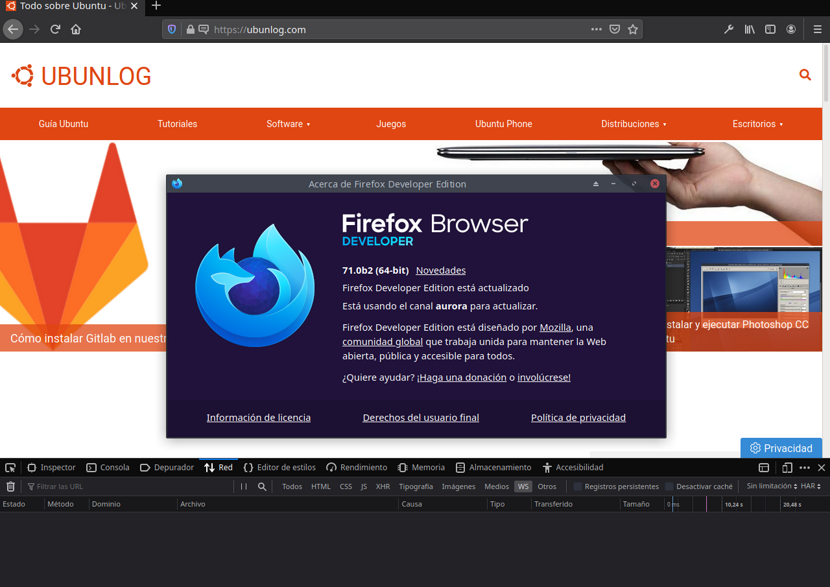
El equipo de Firefox DevTools todavía está trabajando en algunos puntos de esta versión. Estos incluyen: un útil visor de datos binarios, que indica conexiones cerradas, más protocolos (SignalR y WAMP como se mencionó anteriormente) y la exportación de marcos.
WebSocket Inspector continúa mejorando, pero el equipo de FireTox DevTools ya lo ha puesto a disposición de los desarrolladores que quieran probarlo antes de la fecha de entrega. WebSocket Inspector está disponible ahora en Firefox Developer Edition 70. Se publicará en Firefox 71. Para algunos desarrolladores, esta es una mejora importante para el navegador Firefox.
¿Como instalar Firefox Developer Edition en Ubuntu y derivados?
Para quienes estén interesados en usar WebSocket Inspector ahora, simplemente tienen que descargar e instalar Firefox Developer Edition.
Es importante mencionar que es necesario desinstalar cualquier otra versión de Firefox que tengan instalada, en caso de utilizar el repositorio.Para ello lo primero que tendrán que hacer es abrir una termina en su sistema (lo pueden hacer con la combinación de teclas Ctrl + Alt + T) y en ella vamos a teclear el siguiente comando para añadir el siguiente repositorio al sistema.
sudo add-apt-repository ppa:ubuntu-mozilla-daily/firefox-aurora -y sudo apt update
Ahora simplemente tenemos que ejecutar el siguiente comando en la terminal:
sudo apt install firefox
Si no quieren añadir el repositorio o desinstalar su versión de Firefox que tienen en el sistema, pueden descargar el paquete de Firefox Developer Edition, desde el siguiente enlace.
Después de ello, solo tenemos que descomprimir el paquete, esto lo pueden hacer desde la terminal con el siguiente comando:
tar xjf firefox-71.0b2.tar.bz2
Después entramos al directorio con:
cd firefox
Y ejecutan el navegador con el siguiente comando:
./firefox
.png)
